
Ini membuat frustrasi ketika Anda mencoba melakukan sesuatu di ponsel Anda, tetapi layarnya terus mati. Untungnya, Android telah memungkinkan untuk memperpanjang pengaturan batas waktu layar sehingga layar Anda tetap menyala untuk jangka waktu yang lebih lama.
Dalam tutorial ini, kami akan menjelaskan cara menjaga ponsel Anda agar tidak mati terlalu cepat.
1. Ubah Pengaturan Tampilan Ponsel
Sama seperti Apple iOS yang menyediakan cara untuk menonaktifkan kunci otomatis dan menjaga layar iPhone Anda menyala lebih lama, Android juga menyediakan cara mudah untuk memastikan layar ponsel Anda tidak mati.
Berikut cara mengubah durasi waktu tunggu layar ponsel Android Anda dari menu pengaturan:
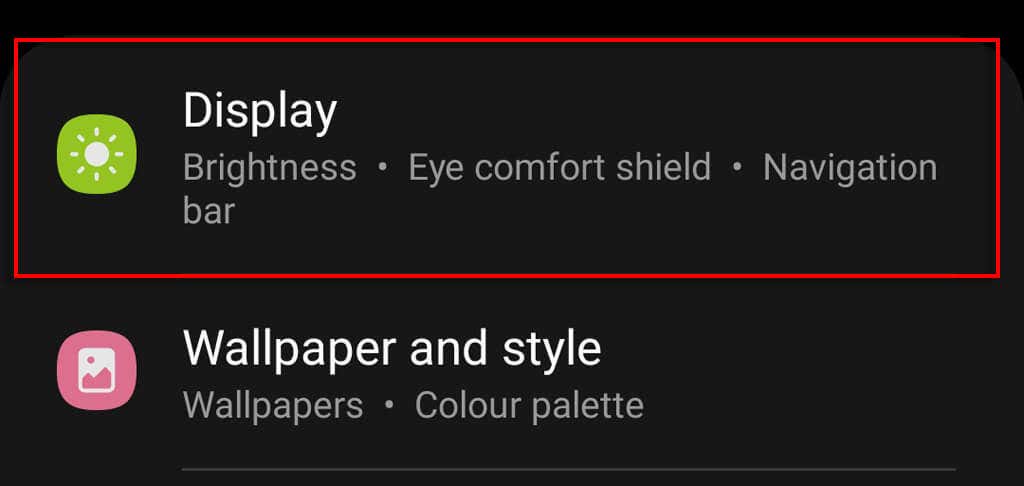
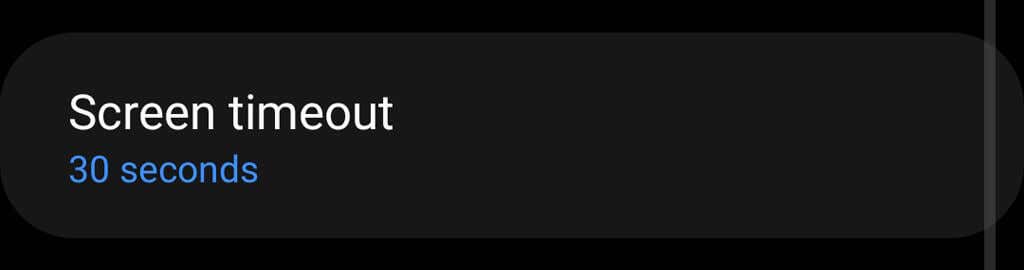
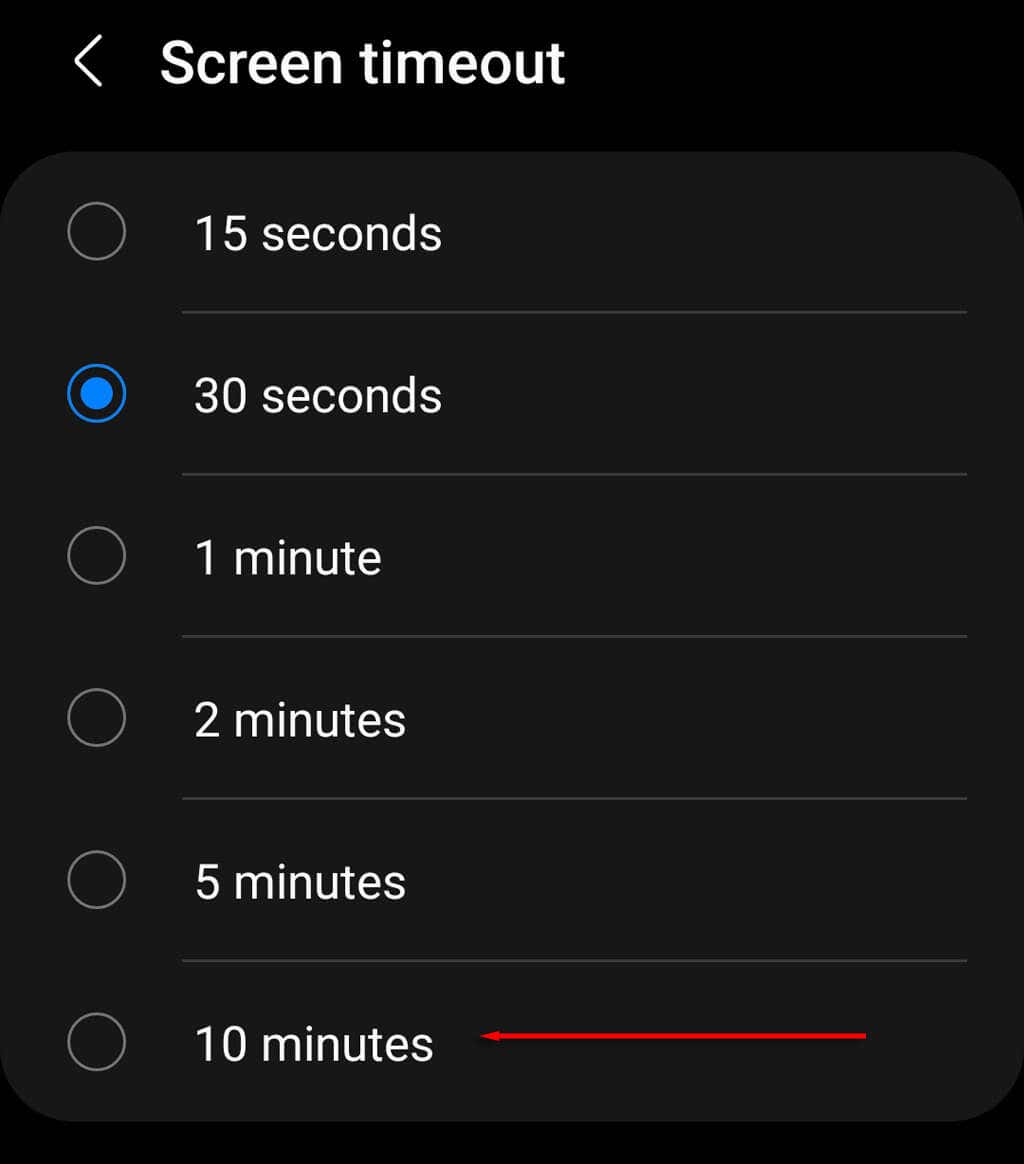
Pada beberapa model, Anda mungkin harus membuka Pengaturan>Kunci Layar>Tidurdan memilih Tidak pernah.
Catatan:Beberapa perangkat Android menyediakan opsi Tidak Pernahuntuk memastikan bahwa layar ponsel Anda tidak akan pernah matikan secara otomatis. Namun, model Android lainnya termasuk ponsel pintar Samsung tidak menyediakan opsi ini.
2. Gunakan Opsi Pengembang Android
Opsi Pengembang adalah menu setelan tersembunyi yang memungkinkan pengguna Android menggunakan USB debugging dan membuat perubahan lanjutan pada ponsel mereka. Salah satu setelan ini disebut “Tetap Terjaga”, yang mencegah layar Anda mati saat ponsel tersambung ke kabel pengisi daya.
Berikut cara menyetel ponsel Android Anda ke mode “Tetap Terjaga”:
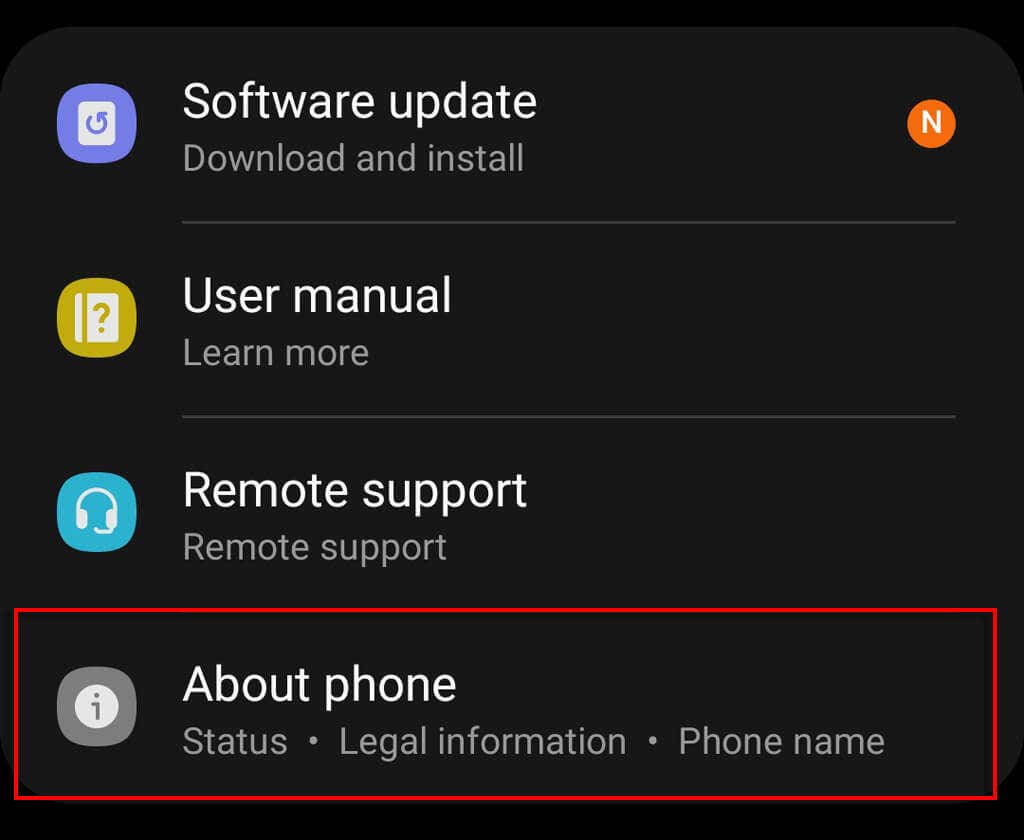
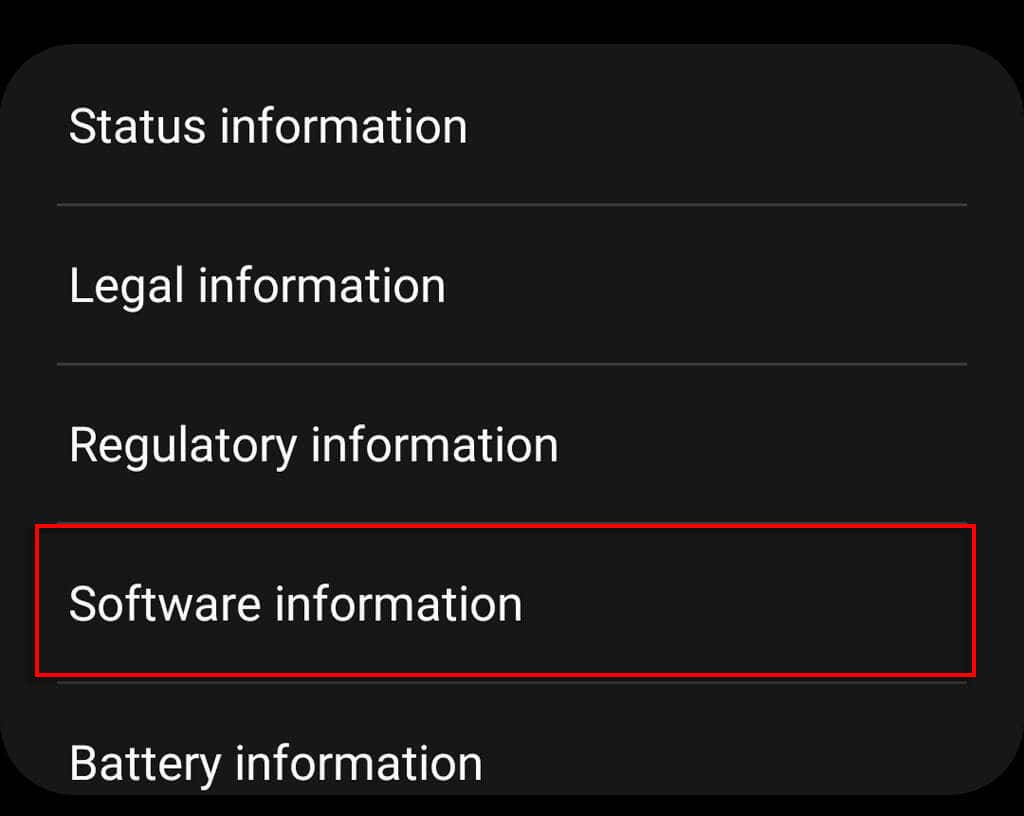


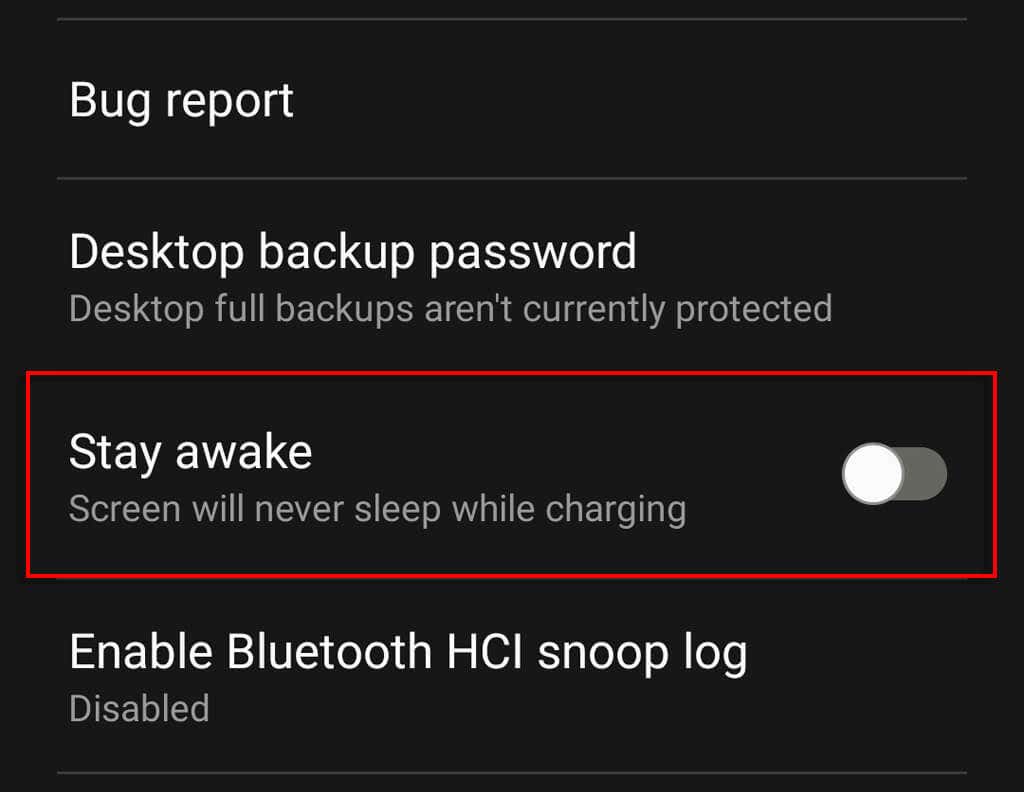
Catatan:Jika Anda berubah pikiran dan ingin membuat ponsel Anda kembali mematikan layarnya, Anda cukup kembali ke setelan default.
3. Gunakan Fitur Lanjutan Android
Beberapa ponsel cerdas Android, termasuk beberapa model Samsung Galaxy, memiliki pengaturan gerakan dan gestur tingkat lanjut. Salah satu setelan ini memastikan layar ponsel Anda tetap menyala saat Anda melihatnya.
Untuk mengaktifkan pengaturan ini:
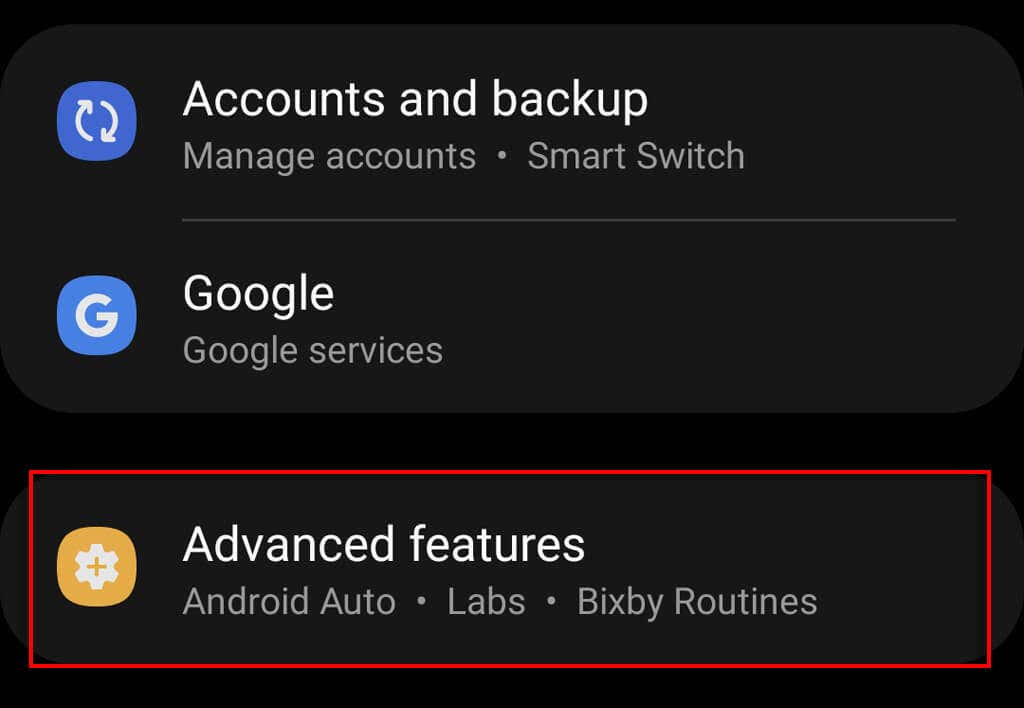

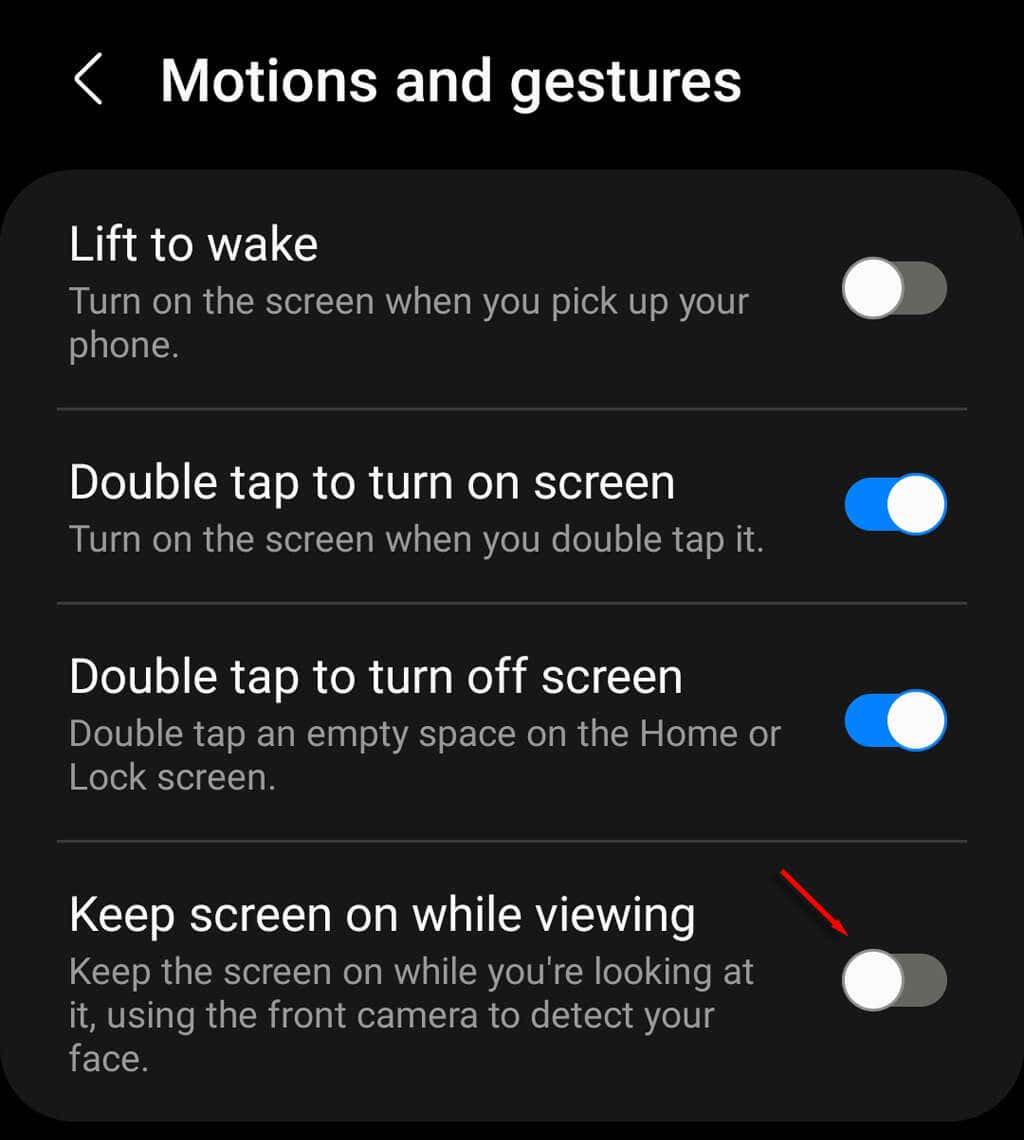
4. Gunakan Aplikasi Pihak Ketiga
Ada lusinan aplikasi pihak ketiga di Google Play Store yang menjanjikan ponsel Anda selalu ditampilkan. Salah satu aplikasi yang paling bereputasi adalah Kafein–Tetap Aktifkan Layar. Untuk mengunduh Kafein:
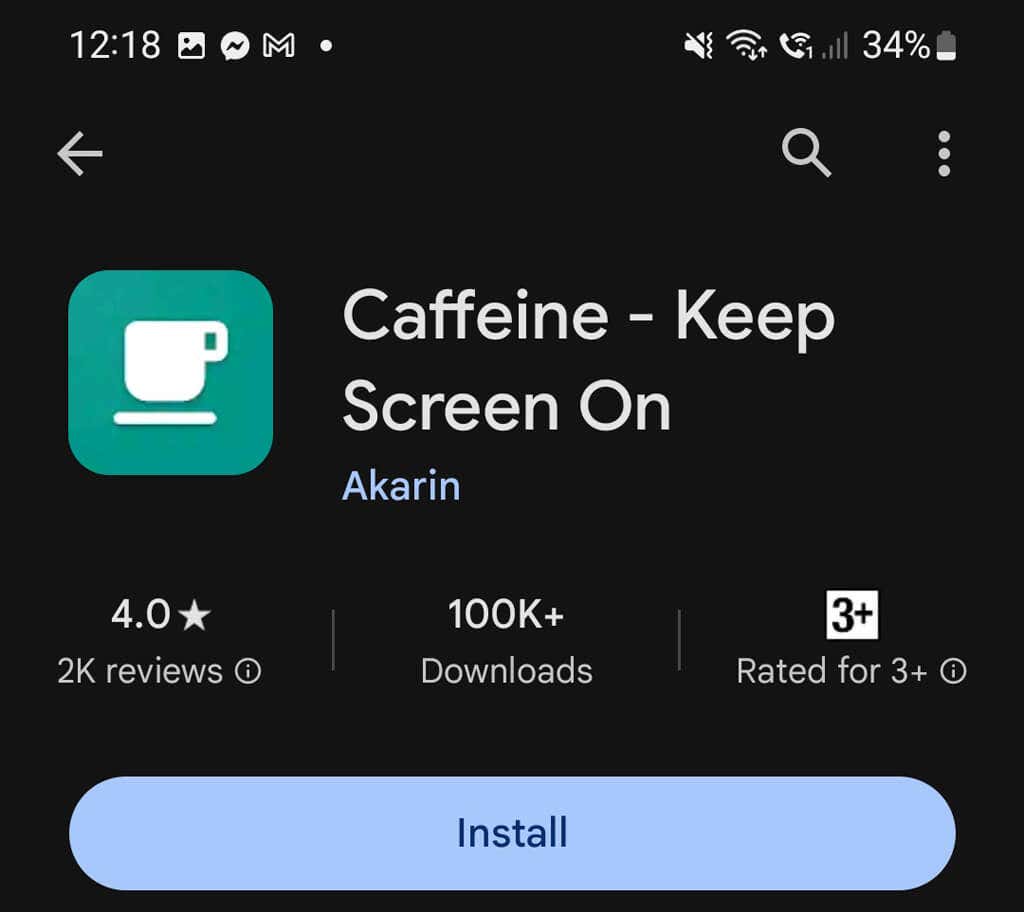
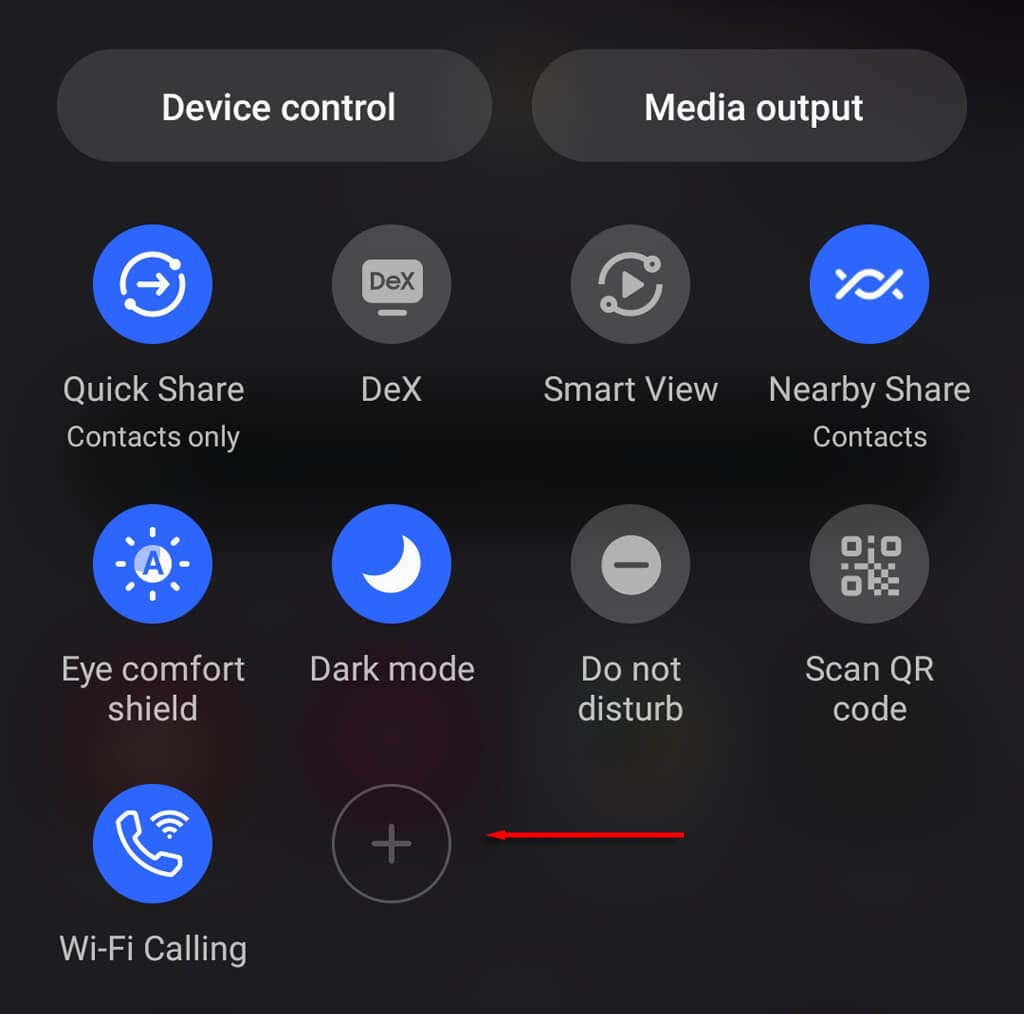
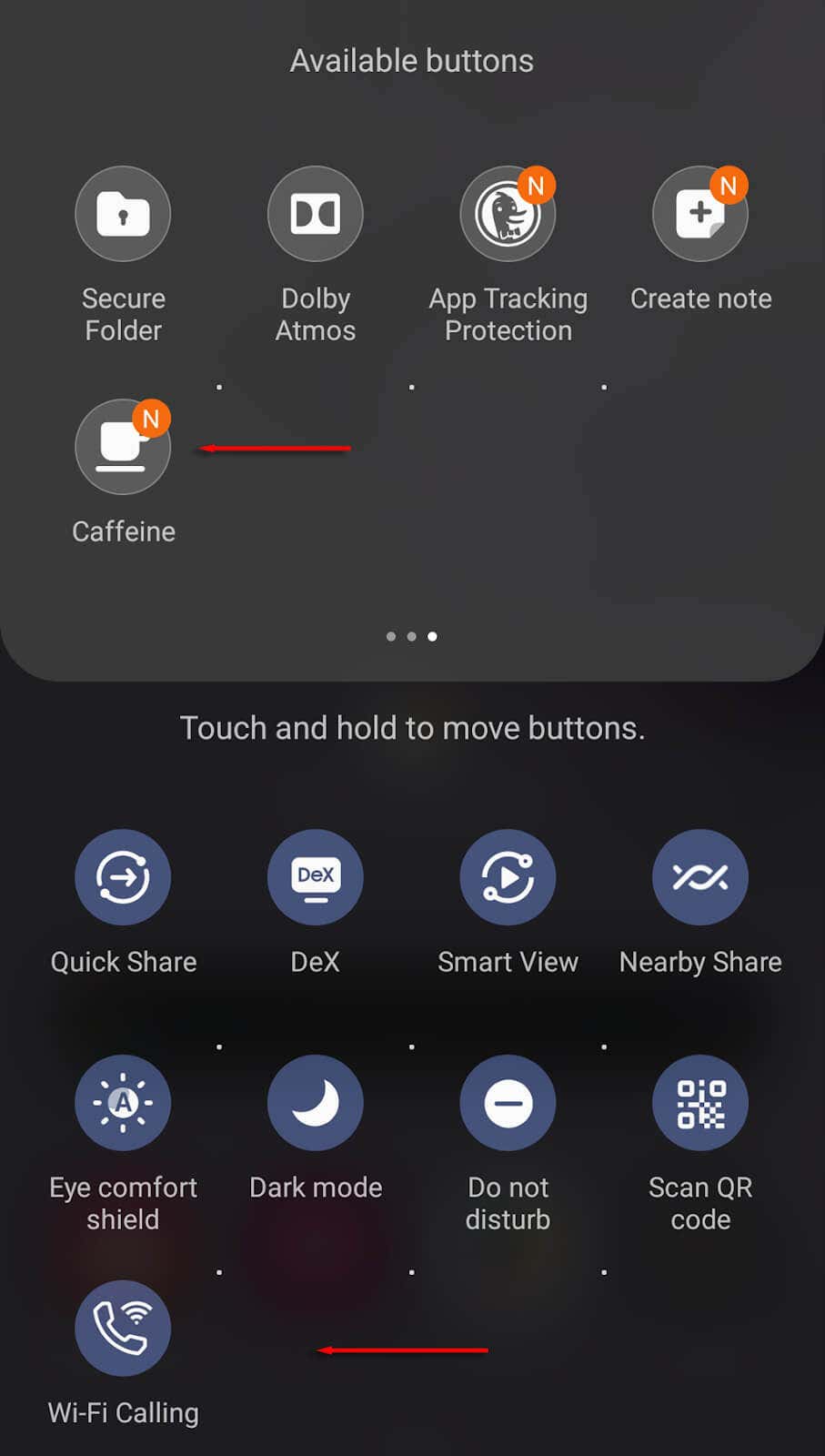

Waktu Layar Tanpa Akhir
Perlu diingat bahwa meskipun layar ponsel Anda mati terus-menerus mengganggu, hal ini membantu menghemat masa pakai baterai Anda, bahkan pada mode daya rendah dan setelan kecerahan rendah. Jika Anda mengubahnya agar layar utama ponsel tetap aktif, jangan lupa mematikannya melalui tombol daya untuk menghemat baterai..